Да ли редовно шаљете е-пошту групи људи било у пословне сврхе или за кућне радове у Мицрософт Оутлоок-у? Ако је одговор Да, требало би да креирате групу контаката у Оутлоок-у што штеди много времена. Група контаката која се назива и листа за дистрибуцију или група е-поште је група у којој можете истовремено да додате скуп адреса својој е-пошти.
Када организујете свој скуп контаката у групи контаката, можете лако да шаљете е-пошту, размењујете датотеке и шаљете позивнице за састанке свима. Ово смањује шансу да случајно додате некога или користите погрешну адресу е-поште. У овом чланку ћемо вас научити како да креирате групу контаката у Мицрософт Оутлоок-у и на десктоп апликацији (која се зове Група контаката) и на вебу (названа Листа контаката).
Преглед садржаја
Како да направите листу контаката у Мицрософт Оутлоок-у
Корак 1: Отворите десктоп апликацију Мицрософт Оутлоок.
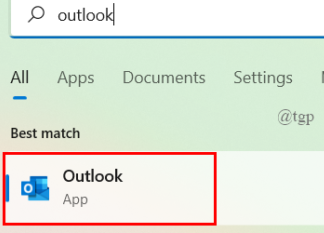
Корак 2: Кликните на Људи на траци за навигацију.
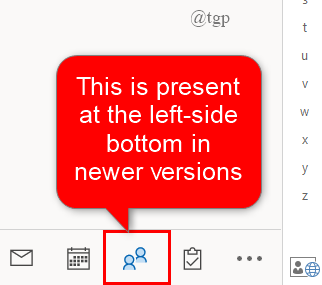
Корак 3: Сада, на картици Почетна, кликните на испустити дугме на Нови контакт и изаберите Контакт група.
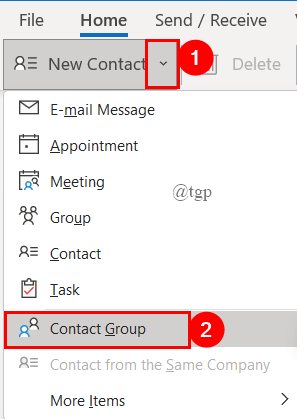
Корак 4: Дајте име својој контакт групи.
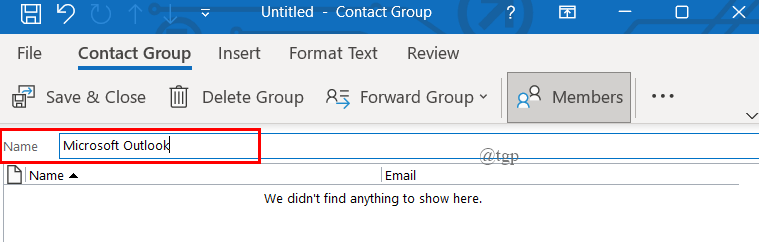
Корак 5: Након тога, кликните на Додај члана и изаберите једну од три опције. (Овде користим адресар за креирање групе).
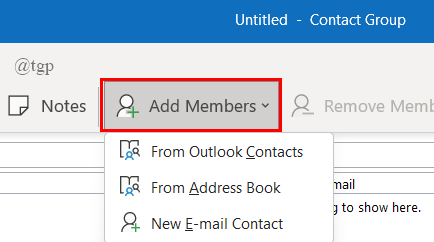
- Када желите да додате члана из Оутлоок контакти, изаберите га. Отвара се прозор као што је приказано испод.
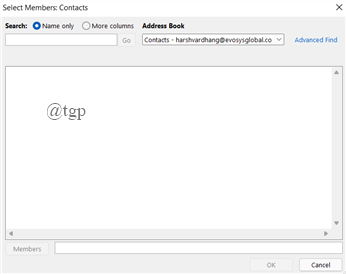
- Када желите да додате члана из Адресар, Изаберите га. Отвара се прозор као што је приказано испод.
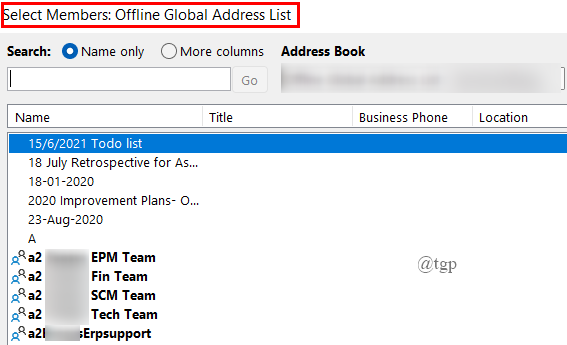
- Када желите да додате новог члана, изаберите Нови контакт е-поште. Отвара се прозор као што је приказано испод.
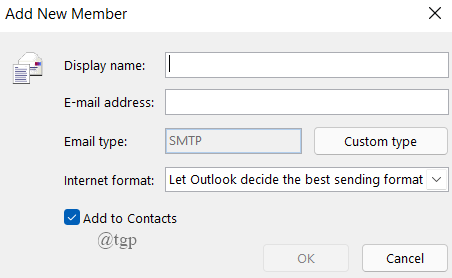
Корак 6: Дупли клик на контакту који желите да додате. Да додате више контаката, притисните “Цлтр” и изаберите контакте.
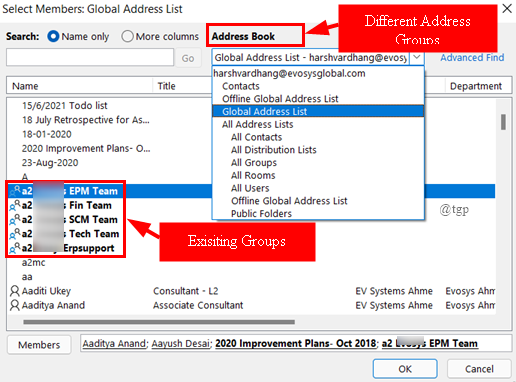
БЕЛЕШКА: Такође можете додати постојећу групу у нову групу или такође можете користити различите адресаре.
Корак 7: Када се контакти додају, они ће се видети у икони Чланови. На крају, кликните на У РЕДУ.
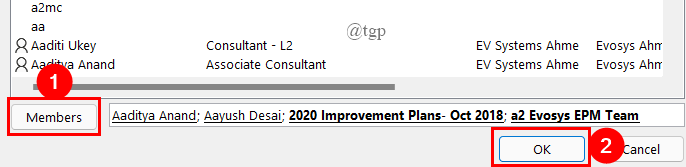
Корак 8: Када кликнете на ОК, нова група је креирана. Кликните на Сачувај и затвори.
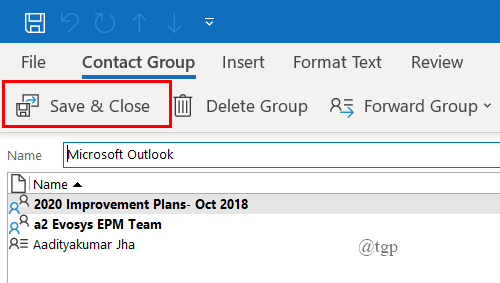
Пошаљите е-поруку групи контаката у програму Оутлоок на рачунару
Корак 1: Нова створена група се види испод Моји контакти> Контакти. Можете кликнути на листу да бисте видели своје контакте.
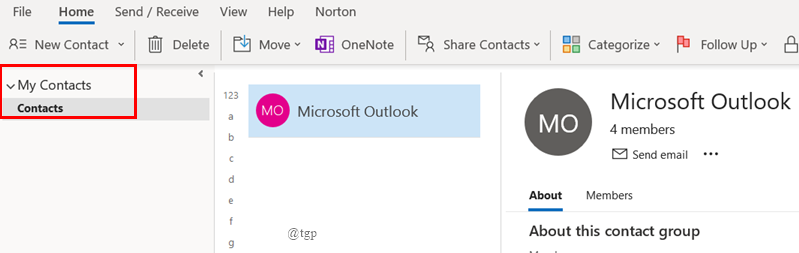
Корак 2: Једноставно кликните на Шаљи имејл да пошаљете е-пошту људима из контакт групе.
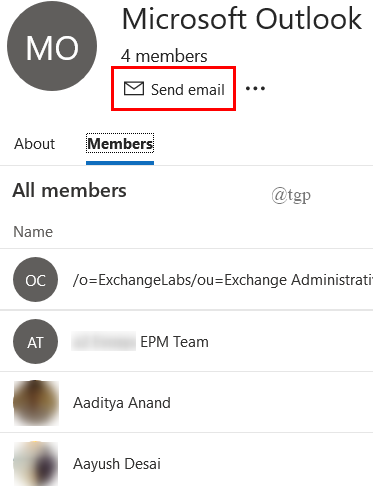
Корак 3: Можете приложити своје документе, додати Цц ако је потребно и кликнути на дугме Пошаљи. Ово се ради на сличан начин слања нормалне е-поште.
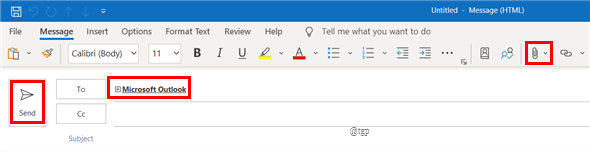
Уређивање групе контаката у програму Оутлоок на рачунару
Корак 1: Отворите своје листе контаката у Оутлоок-у и десни клик на групи контаката коју желите да измените и кликните на Уреди контакт.
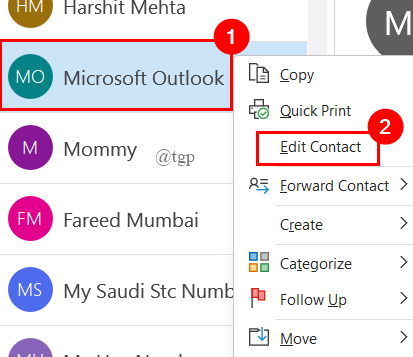
Корак 2: Отвара се искачући прозор у којем можете променити име групе, можете додати и уклонити чланове из групе контаката. Када извршите потребне промене, кликните Сачувај и затвори.

Такође можете да урадите друге ствари као што је ажурирање групе, брисање групе и још много тога. Ово је све о десктоп апликацији Оутлоок коју користите на рачунару.
Веб локација Мицрософт Оутлоок на мрежи
Ако сте неко ко користи веб верзију Мицрософт Оутлоок-а за своје пословање или посао, такође можете да креирате листу контаката користећи Оутлоок веб локацију. Пратите доле наведене кораке да бисте га направили.
Корак 1: Отворите прегледач и пријавите се у Мицрософт Оутлоок користећи Изгледи
Корак 2: Кликните на Људи на левој страни Навигација, кликните на испустити мени од Нови контакт и изаберите Нова листа контаката.
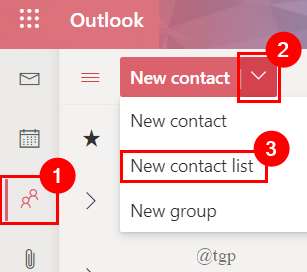
Корак 3: Дајте Контакт листа а име, и додати имена/е-адресе. (можете додати и Групни и Индивидуални). Када завршите, кликните на Креирај.
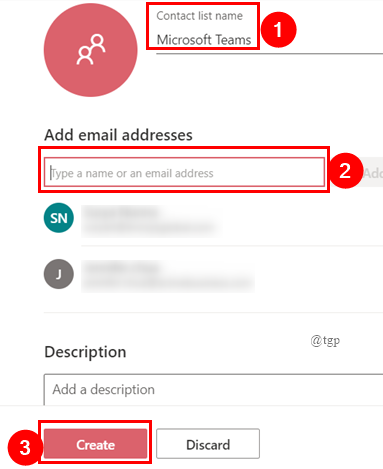
Корак 4: Ово ће креирати листу контаката и можете је пронаћи испод Људи > Контакти > Ваше листе контаката.
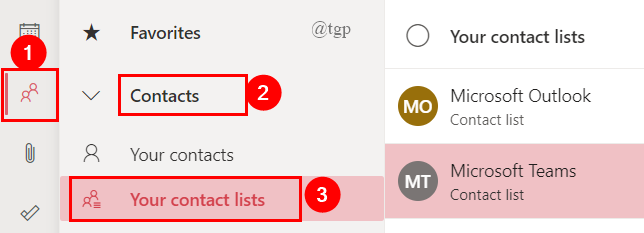
Пошаљите е-пошту на веб локацији Мицрософт Оутлоок
Корак 1: Кликните на групу контаката из које желите да пошаљете е-пошту Људи> Контакти > Ваша листа контаката.
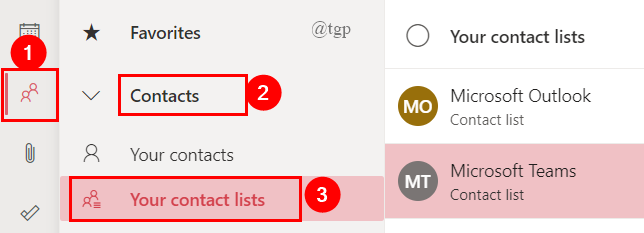
Корак 2: Сада кликните на листу контаката и изаберите Пошаљи е-пошту. Ево га Мицрософт Теамс> Пошаљи е-пошту.
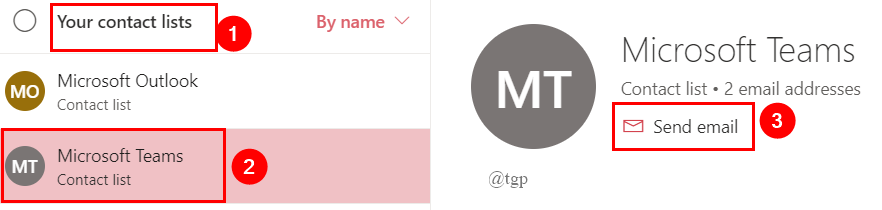
Корак 3: Отвара се основна картица е-поште, где можете приложити своје документе и послати е-пошту.
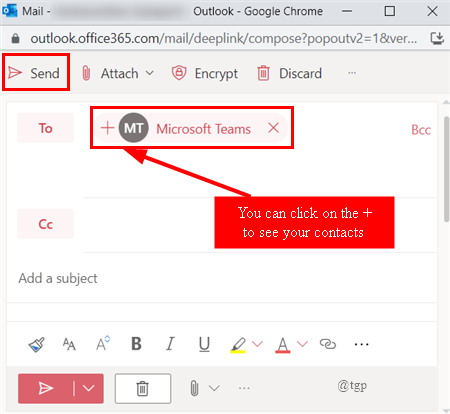
Уређивање листе контаката на веб локацији Мицрософт Оутлоок
Корак 1: У вашим листама контаката када изаберете листу контаката, добићете опцију за уређивање на врху листе као што је приказано испод. Можете кликнути на то да бисте уредили листу контаката.
(или ) Једноставно десни клик на Листи и изаберите Уредити.
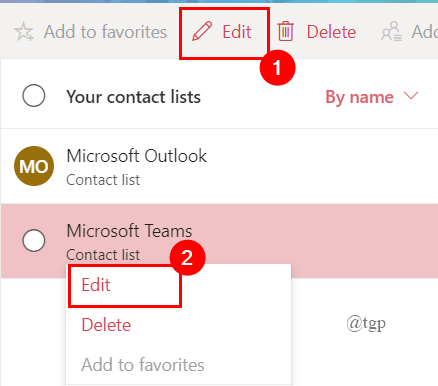
Корак 2: Ваша листа контаката ће се појавити, можете једноставно додати или уклонити члана. Када завршите, кликните на сачувати. (Ево, додао сам још једну е-пошту). Такође можете променити назив листе контаката.
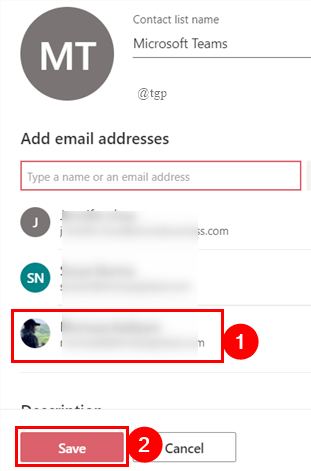
На овај начин можете креирати групу контаката или листу за своју породицу, пријатеље или пројектни тим у вашем Мицрософт Оутлоок-у. То штеди много времена.
То је све.
Надам се да је овај чланак информативан и користан.
Хвала за читање.


